Comment trouver votre adresse IP sur un iPhone 7
Dernière mise à jour: 12 mars 2019
Lorsque votre iPhone se connecte à un réseau Wi-Fi, le routeur qui gère la connexion Wi-Fi attribue une adresse IP au téléphone. Cela identifie votre téléphone sur ce réseau. Bien que la méthode d'attribution des adresses IP sur un réseau Wi-Fi puisse varier, il est courant que ces adresses IP soient similaires à 192.168.1.xx, où les x sont remplacés par d'autres numéros et sont différents pour chaque périphérique sur le réseau.
L'adresse IP que vous trouverez dans les étapes ci-dessous est différente de l'adresse IP que vous trouveriez dans un vérificateur d'adresse IP en ligne. Les étapes pour trouver votre adresse IP sur votre iPhone 7 ci-dessous vous fourniront votre adresse IP locale, tandis que l'utilisation d'un vérificateur d'adresse IP en ligne vous fournira votre adresse IP publique qui vous est attribuée par votre fournisseur de services Internet.
Trouver l'adresse IP sur iPhone - Résumé rapide
- Ouvrez le menu Paramètres .
- Sélectionnez l'option Wi-Fi .
- Appuyez sur le i à droite du réseau Wi-Fi actuel.
- Recherchez votre adresse IP à droite de la ligne Adresse IP dans le tableau.
Continuez ci-dessous pour plus d'informations, ainsi que des photos qui peuvent vous aider à trouver l'adresse IP sur votre iPhone.
Où puis-je trouver mon adresse IP iPhone 7?
Les étapes de cet article ont été effectuées sur un iPhone 7 Plus, dans iOS 10.2. Ces étapes supposeront que vous êtes déjà connecté à un réseau Wi-Fi et que vous devez trouver l'adresse IP de votre iPhone pour ce réseau. Notez que, selon la façon dont le réseau Wi-Fi gère l'attribution des adresses IP, il est possible que l'adresse IP de votre iPhone change lorsque vous vous connectez et vous déconnectez.
Étape 1: Ouvrez le menu Paramètres .

Étape 2: Sélectionnez l'option Wi-Fi en haut de l'écran.
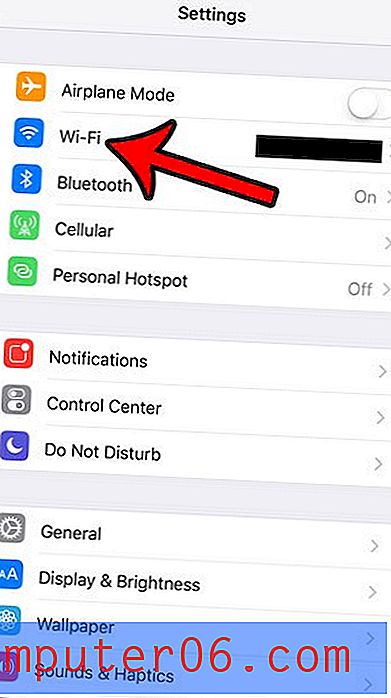
Étape 3: appuyez sur l'icône i à droite du réseau Wi-Fi auquel vous êtes actuellement connecté. La connexion Wi-Fi actuelle est indiquée par une coche bleue à gauche du nom du réseau Wi-Fi.
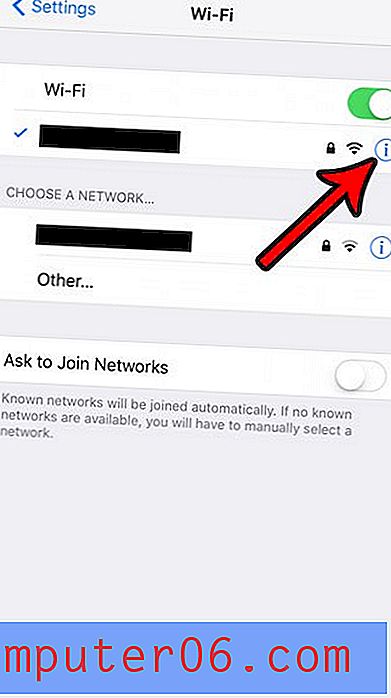
Étape 4: recherchez la ligne d' adresse IP dans le tableau. Dans l'image ci-dessous, l'adresse IP de mon iPhone 7 est 192.168.1.12.
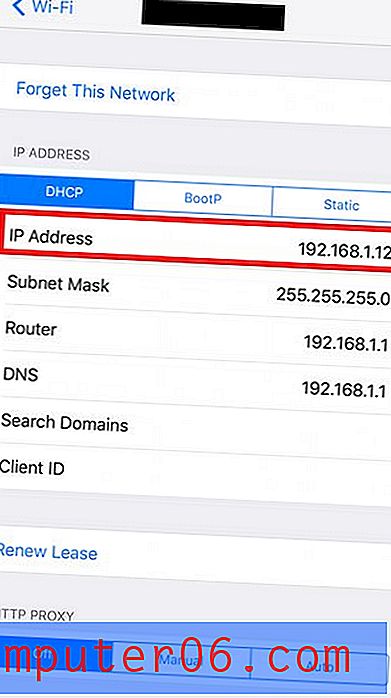
Information additionnelle
- Comme mentionné ci-dessus, l'adresse IP que nous trouvons dans ces étapes est l'adresse IP locale attribuée par votre routeur sans fil.
- Votre adresse IP locale peut changer lorsque vous vous connectez et vous déconnectez du même réseau.
- Vous pouvez avoir la même adresse IP locale sur différents réseaux sans fil.
- Si vous avez besoin de trouver votre adresse IP publique, vous pouvez simplement taper "quelle est mon adresse IP" dans une recherche Google et elle renverra ces informations.
- Votre adresse IP publique changera si vous la vérifiez lorsque vous êtes connecté à un réseau cellulaire par rapport à votre réseau sans fil.
- Vous pouvez trouver des informations d'identification supplémentaires sur l'appareil en allant dans Paramètres> Général> À propos . Les éléments situés ici incluent votre adresse MAC, adresse Bluetooth, IMEI, numéro de série et plus encore.
La connexion à un réseau Wi-Fi dans la mesure du possible est un bon moyen de minimiser votre utilisation de données mobiles et peut également vous aider à obtenir une connexion Internet plus rapide si le réseau Wi-Fi est plus rapide que votre réseau mobile. Si vous trouvez que vous êtes proche de votre limite mensuelle d'utilisation des données mobiles, ou si vous l'avez déjà dépassée, alors apprenez à désactiver complètement les données mobiles sur votre iPhone 7 afin de pouvoir vous connecter à Internet uniquement lorsque vous êtes sur un Réseau Wi-Fi.



